Apple Kaarten downloaden voor offline gebruik op een iPhone
Met iOS 17 kun je een gebied in Apple Maps downloaden voor offline gebruik. Dit is ontzettend handig als je weet dat je naar een plek reist met een slechte of geen mobiele service.
Zelfs als je huidige locatie uitzonderlijke diensten biedt, is het altijd verstandig om een back-up plan te hebben door een offline kaart van de omgeving te downloaden. Dit zorgt ervoor dat je met vertrouwen kunt navigeren, ongeacht problemen met de netwerkverbinding, omdat toegang tot de kaart naadloze navigatie mogelijk maakt, zelfs zonder signaalsterkte. Volg deze eenvoudige stappen om deze offline kaarten te downloaden en te gebruiken.
iOS 17 is momenteel beschikbaar in de bètafase, waardoor gebruikers uitsluitend via Apple Maps toegang hebben tot offline kaartfuncties als ze de iOS 17-bètaversie op hun iPhone hebben geïnstalleerd.
Zo download je een gebied in Apple Kaarten op je iPhone
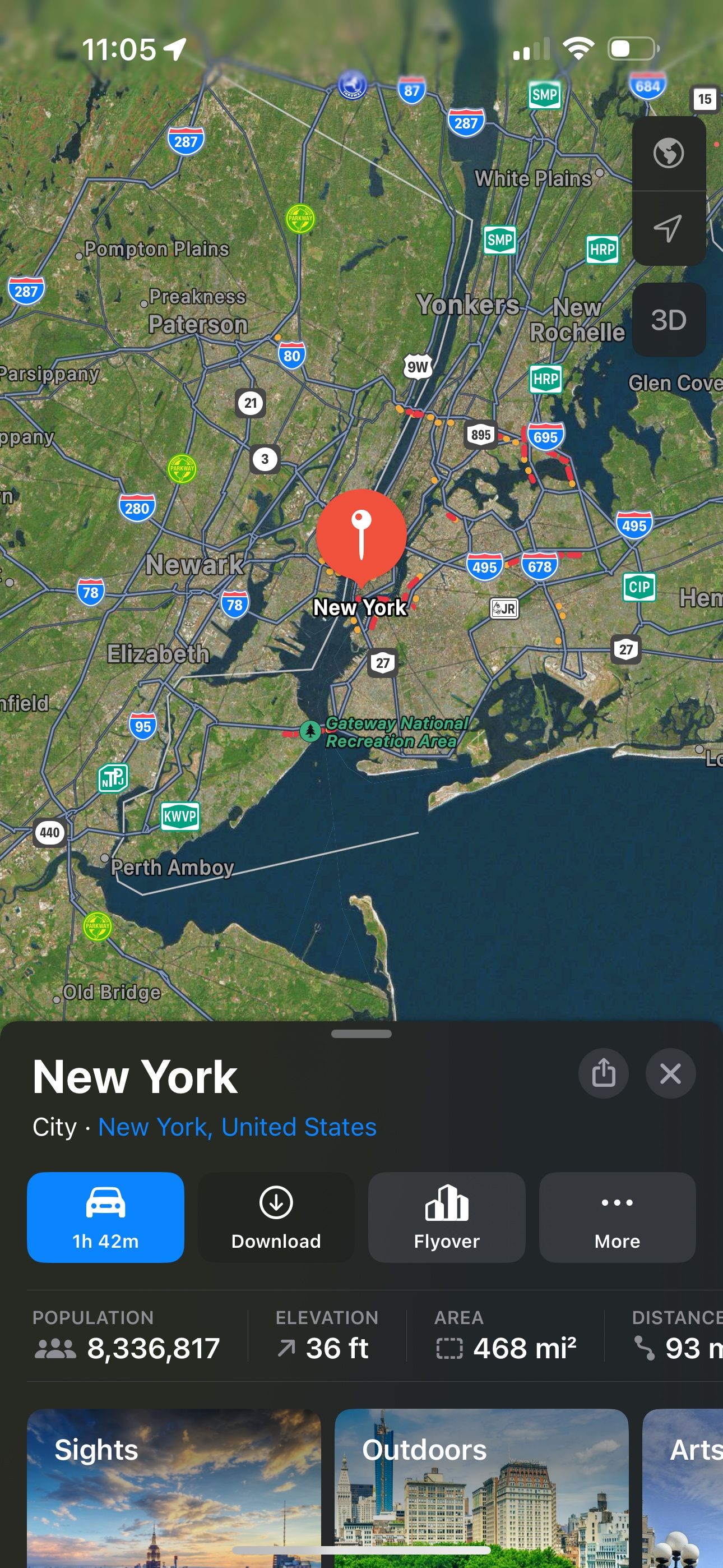
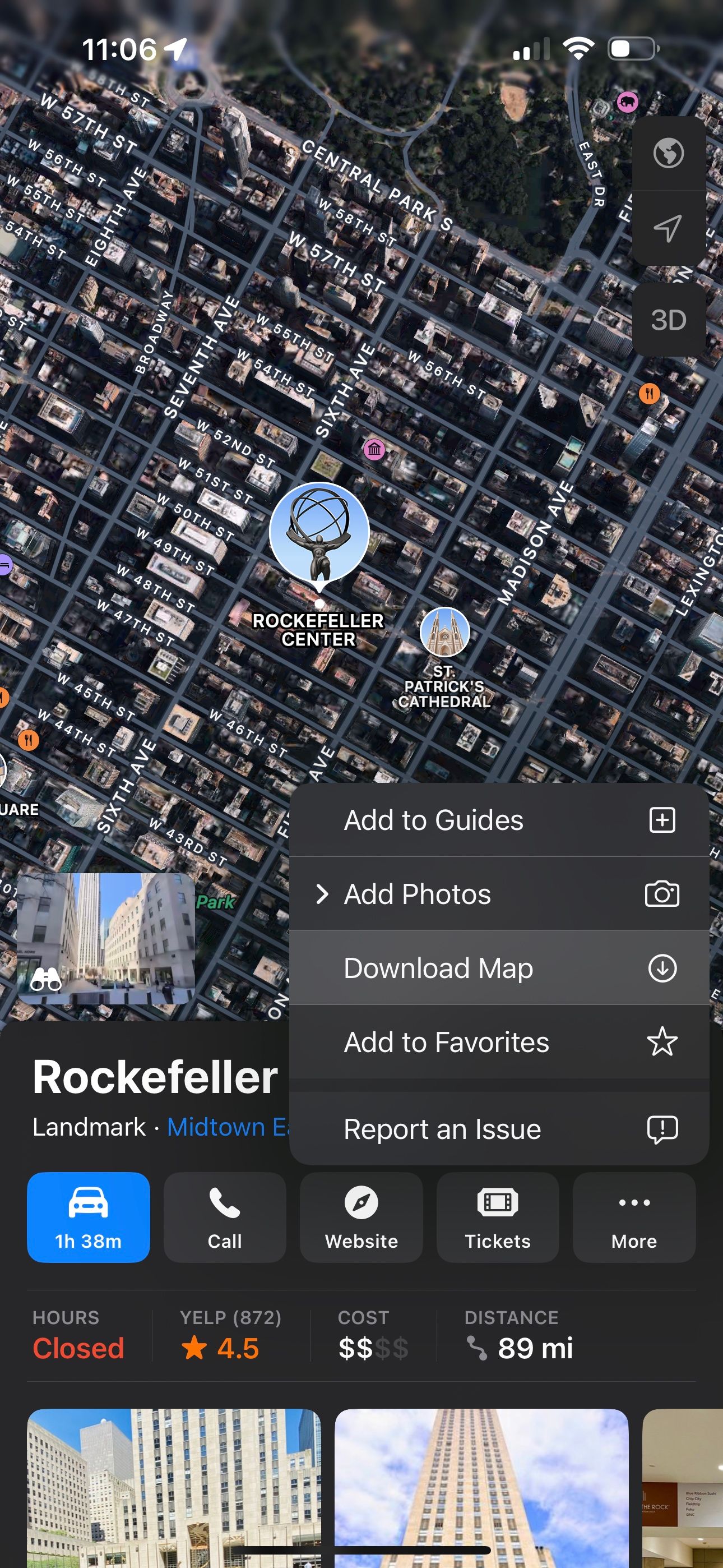
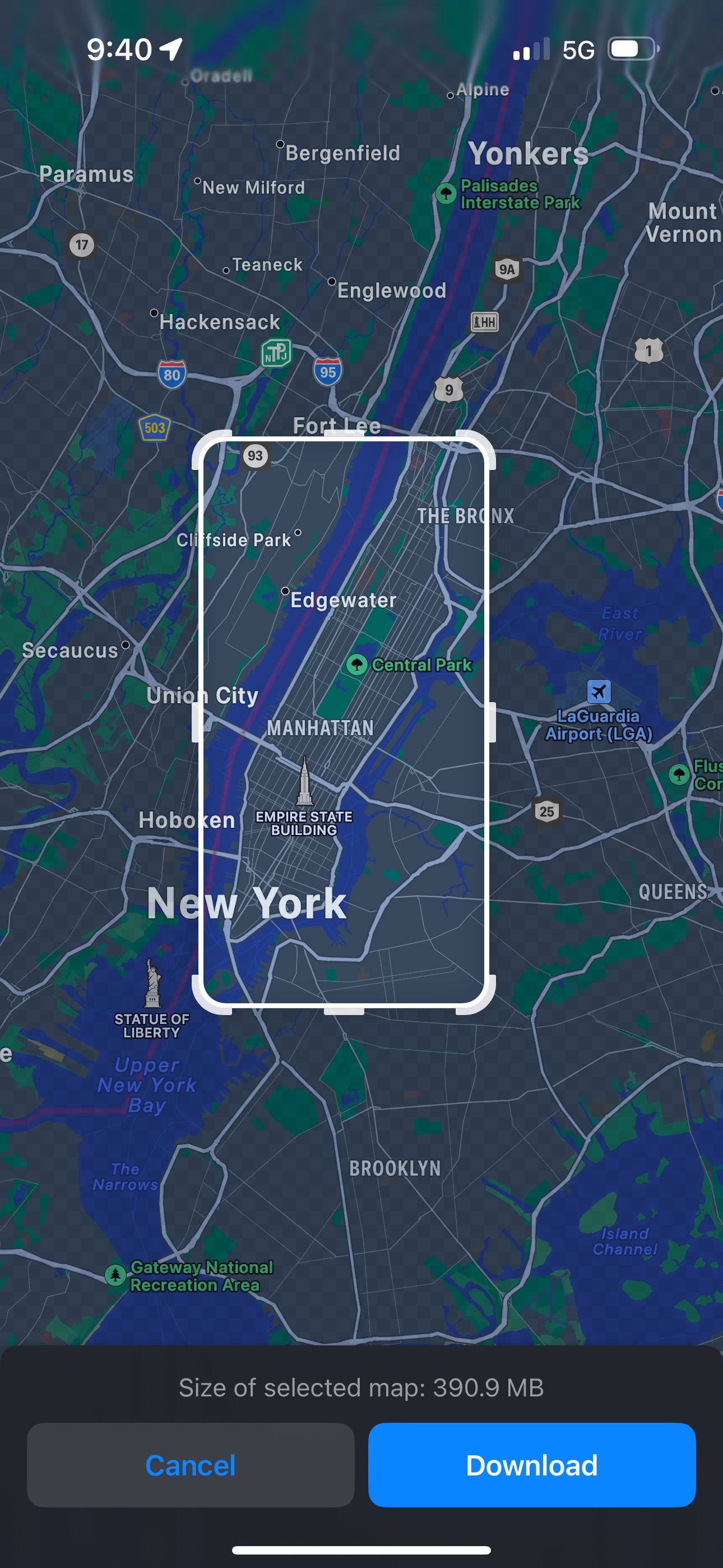 Sluiten
Sluiten
Om een specifieke kaart te verkrijgen, hoef je alleen maar te zoeken naar een locatie die het gewenste geografische gebied omvat. Als je een heel stadscentrum wilt opvragen, is het invoeren van de naam van die stad in Apple Maps voldoende. Met de introductie van iOS 17 is er een nieuwe optie “Downloaden” naast de bestaande “Routebeschrijving”. Deze functionaliteit blijft actief wanneer je een touch-and-hold manoeuvre uitvoert gevolgd door het plaatsen van een pin op een gekozen punt binnen Apple Maps.
Als je een specifieke locatie wilt verkrijgen die niet inherent verbonden is met een gemeente, zoals een buurt rondom een bepaald adres, start dan een zoektocht naar dat adres, gevolgd door een verkenning van het verborgen tabblad “Downloaden” dat zich binnen het ellips (…) menu bevindt.
Pas het gemarkeerde deel van de kaart aan naar de gewenste afmetingen met behoud van een beheersbare bestandsgrootte en klik op “Downloaden” als je klaar bent.
Hoe krijg je toegang tot je offline kaarten in Apple Maps
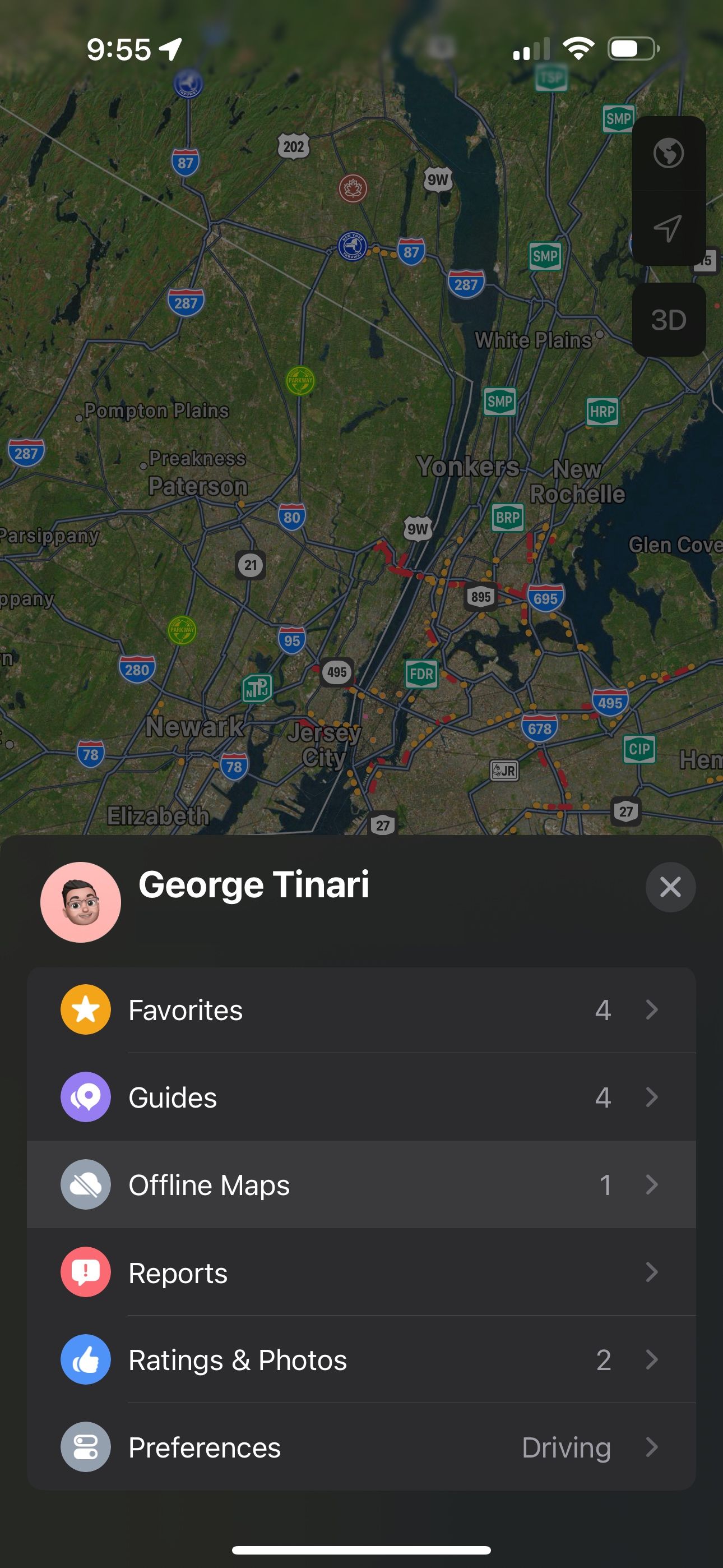
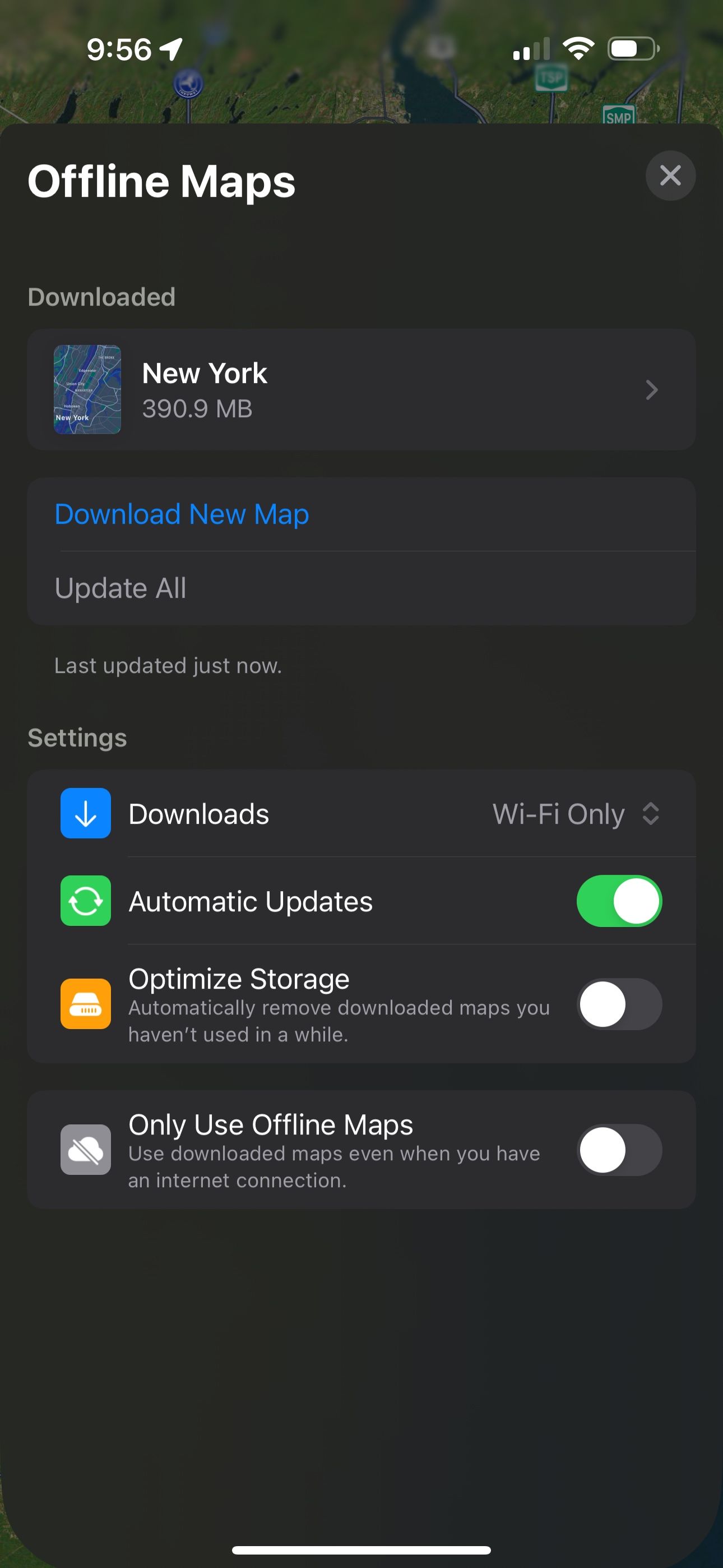
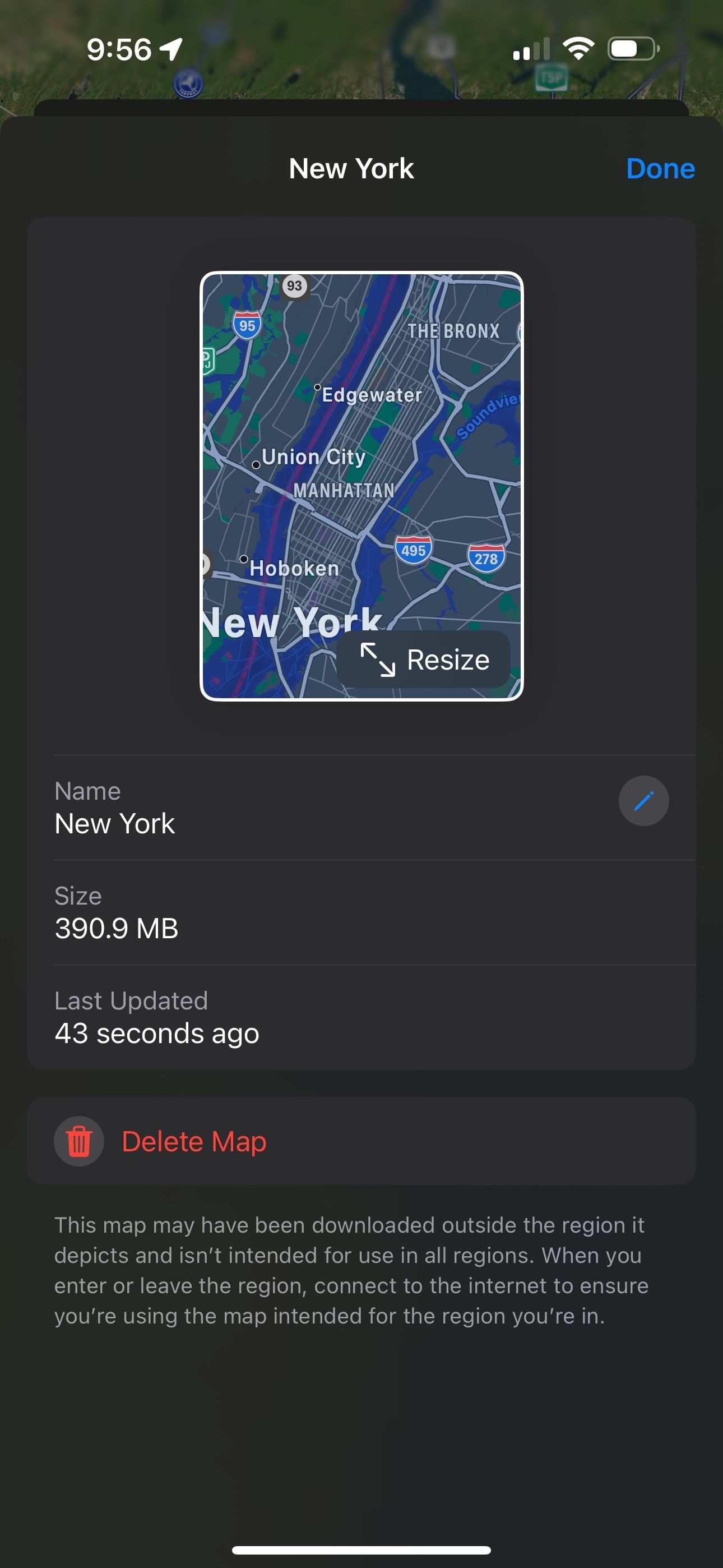 Sluiten
Sluiten
Apple Maps biedt een vergelijkbare functionaliteit als Google Maps wat betreft de offline modus. Als je deze functie gebruikt, schakelt de app automatisch over naar de offline modus als er geen internetverbinding beschikbaar is. Hierdoor kunnen gebruikers doorgaan met het zoeken naar locaties en het ontvangen van aanwijzingen zonder dat er datakosten in rekening worden gebracht, beperkt tot de informatie die is opgeslagen op hun apparaat.
Om toegang te krijgen tot de offline kaarten op je navigatiesysteem, zoek en tik je op het profielpictogram naast de zoekbalk in de applicatie Kaarten. Selecteer vervolgens “Offline kaarten” om verder te gaan.Van daaruit kun je ervoor kiezen om de grootte van het in kaart gebrachte gebied te verkleinen door een nieuwe download te starten of om de kaart helemaal te verwijderen. Bovendien vind je in deze menu’s toegankelijkheidsopties zoals “Opslagruimte optimaliseren”, een ingebouwde functie voor iPhones waarmee ongebruikte gegevens, waaronder offline kaarten, worden verwijderd.
Offline kaarten zijn perfect voor twijfelachtige reisomstandigheden
Met de kennis van het verkrijgen, openen en beheren van alle offline kaarten tot je beschikking, ben je nu goed voorbereid om door moeilijke situaties te navigeren. Het is raadzaam om kaarten te downloaden voor locaties die je vaak bezoekt als voorzorgsmaatregel, zodat je altijd beschikt over begeleiding en een overkoepelend perspectief, ongeacht de omstandigheden.